excel表格颜色变成绿色 Excel表格背景色如何调成绿色
更新时间:2024-03-01 16:02:25作者:xtyang
Excel表格的背景色是一种很重要的功能,能够帮助我们更清晰地呈现数据,如果你想将Excel表格的背景色调成绿色,只需要简单的几步操作就可以实现。选中你想要改变背景色的单元格或整个表格,然后点击开始选项卡中的填充色按钮,在弹出的颜色选择框中选择绿色即可。这样你的Excel表格就会呈现出清新、明亮的绿色背景,让数据更加突出、易于阅读。
具体方法:
1.第一步:任意打开一个excel表,我们可以看到现在底色是默认的白色。
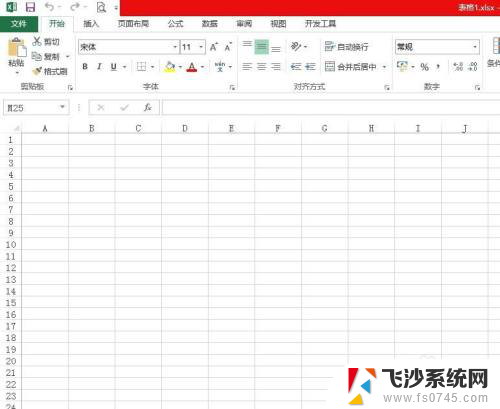
2.第二步:返回到电脑桌面,单击左下角“开始”按钮。选择“控制面板”。
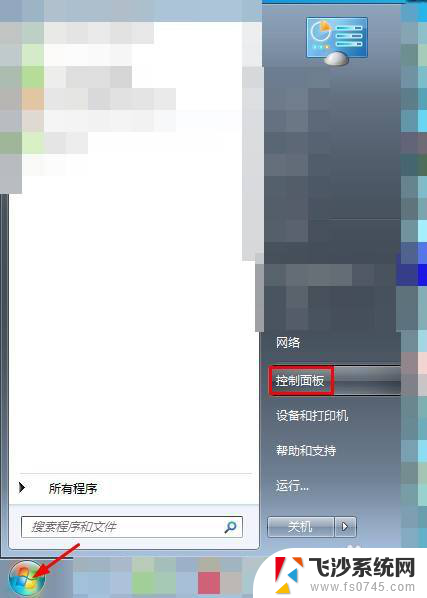
3.第三步:在控制面板分类中,单击选择“外观和个性化”。
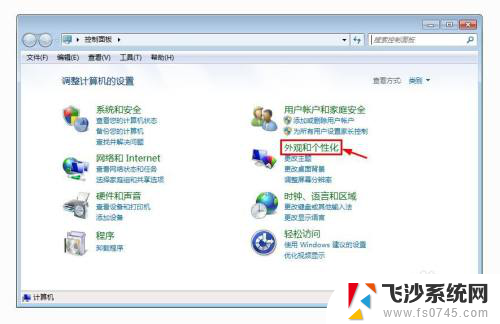
4.第四步:在“外观和个性化”选项中,单击选择“个性化”选项。
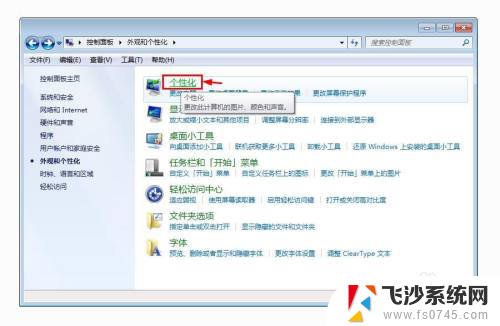
5.第五步:在个性化中,单击下方的“窗口颜色”。

6.第六步:在弹出的“窗口颜色和外观”对话框中,在“项目”下拉菜单中选择“窗口”。在颜色中选择绿色,并单击“确定”按钮。
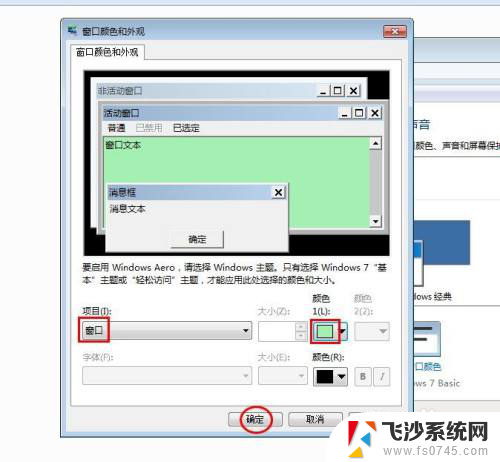
7.第七步:再次打开excel表,可以看到底色由白色变成绿色。

以上就是将Excel表格颜色变成绿色的全部内容,如果你遇到这种情况,可以按照以上操作进行解决,非常简单快速,一步到位。
excel表格颜色变成绿色 Excel表格背景色如何调成绿色相关教程
-
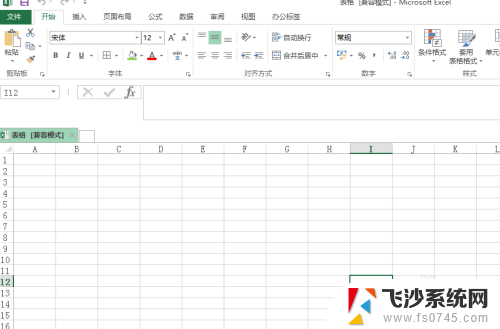 表格背景颜色怎么变成淡绿色 EXCEL表格底色怎么改成淡绿色
表格背景颜色怎么变成淡绿色 EXCEL表格底色怎么改成淡绿色2024-04-26
-
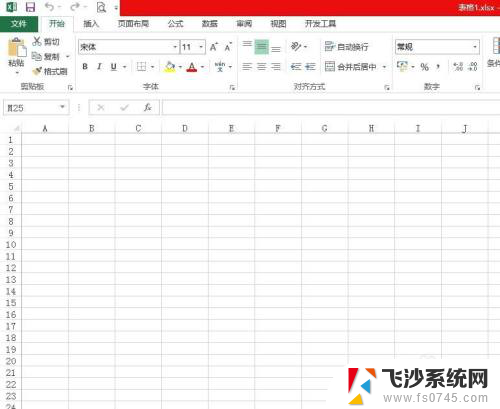 怎么把表格颜色调为绿色 如何将Excel表格底色调为绿色
怎么把表格颜色调为绿色 如何将Excel表格底色调为绿色2023-11-20
-
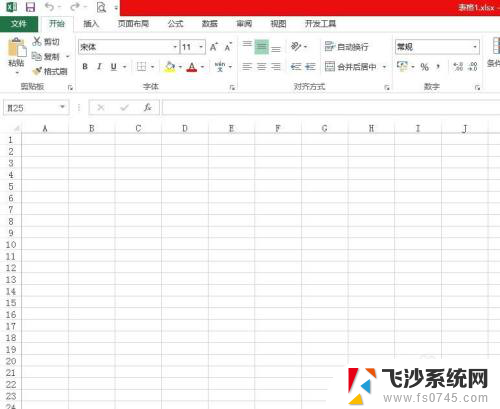 excel表格变绿色 Excel表格怎么设置底色为绿色
excel表格变绿色 Excel表格怎么设置底色为绿色2024-07-15
-
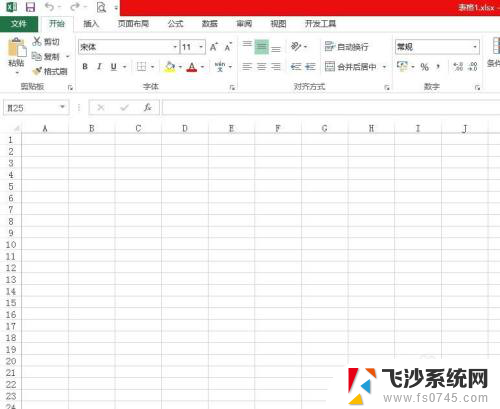 excel背景色怎么变成绿色了 Excel表格怎么设置底色为绿色
excel背景色怎么变成绿色了 Excel表格怎么设置底色为绿色2024-06-25
- 表格是绿色怎么变成白色 Excel中如何将单元格底色的绿色换成白色
- excel表格颜色怎么变色 Excel表格如何设置单元格颜色
- excel表格怎么把表格变颜色 Excel表格如何批量改变颜色
- wps背景白色变了绿色怎么改回来 如何调整wps背景颜色从绿色变回白色
- excel表格背景怎么变白 Excel表格怎么让背景显示纯白色
- excel 背景颜色 Excel如何设置单元格背景颜色
- 电脑怎么打印机连接打印机 电脑连接打印机的步骤详解
- excel汇总表怎么取分表数据 Excel 如何合并多个分表数据到总表
- 笔记本没有鼠标箭头怎么办 电脑鼠标箭头消失了怎么回事
- 笔记本连接wifi但是不能上网 笔记本连接无线网络但无法打开网页怎么办
- 戴尔截屏快捷键 戴尔笔记本电脑截图快捷键是什么
- word中如何合并单元格 word文档合并单元格教程
电脑教程推荐
- 1 word上方的横线怎么删除 word文档如何去掉顶部横线
- 2 workstation12 密钥 VMware12虚拟机激活教程
- 3 苹果12pro怎么连接无线耳机 iphone12耳机连接不上怎么办
- 4 windows压缩文件管理器 Windows 10资源管理器怎么压缩文件
- 5 微信怎么设置提醒不显示内容 如何在微信收到信息时不显示消息内容
- 6 电脑qq怎样删除聊天记录 电脑上QQ聊天记录删除方法
- 7 电脑wps无法卸载 wps office彻底卸载步骤
- 8 电脑按什么重启 快捷键让电脑重启的方法
- 9 电脑桌面横屏了,怎么切换回来 电脑显示屏从横屏切换为竖屏的方法
- 10 excel如何忽略错误 Excel如何忽略所有错误